
Instagramストーリーズの予約投稿方法 | Facebook Business Suite
こんにちは!D2C dot沖縄オフィスです。 弊社では、SNSの運用案件などを行うことがあり、なかでもInstagram運用をされている方であれば、ストーリーズを投稿されている方も多いと思います。
現状ですが、手動で投稿を行っていますか? 2021年4月中旬に、Facebook Business SuiteにてFacebookとInstagramのストーリーズの予約投稿機能が追加されました。
※2021年5月17日現在、一部ユーザーのみに実装されているようです。
https://www.facebook.com/business/news/new-facebook-business-suite-features-including-stories
※FacebookBusiness 公式ニュースとしてアナウンスされています。
そこで今回は、Facebook Business Suiteを使って、Instagramストーリーズの予約投稿を行う手順をまとめました。予約投稿はスマホで行います。
アプリをまだダウンロードしていない方は、Facebook公式のツールなので、ぜひダウンロードして試してみてください!
(※アプリは「facebook business suite」と検索し、ダウンロードすることが可能です)
また、通常のInstagramアプリと比較して、Facebook Business SuiteでInstagramストーリーズの予約投稿を行う際に「できないこと」も併せてご紹介いたします。
Instagram運用者の日々の業務が少しでも楽になれば幸いです!
Instagramストーリーズの予約投稿を行う手順
①Facebook Business Suiteのアプリを開き、左から2番目のボタンを押下
②「ストーリーズ」を押下
③「作成」を押下
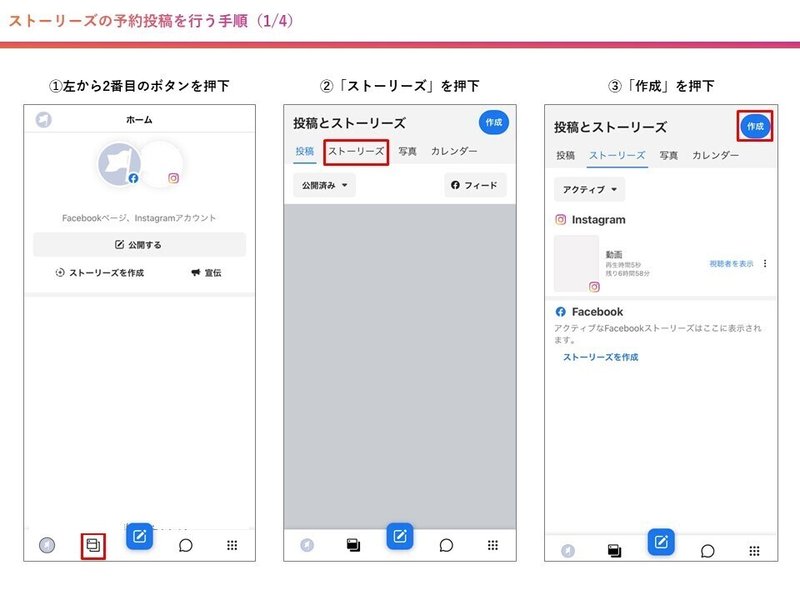
④クリエイティブを選択
⑤右上のボタンで文字入れやスタンプの追加が可能
⑥スタンプの追加(※必要であれば)
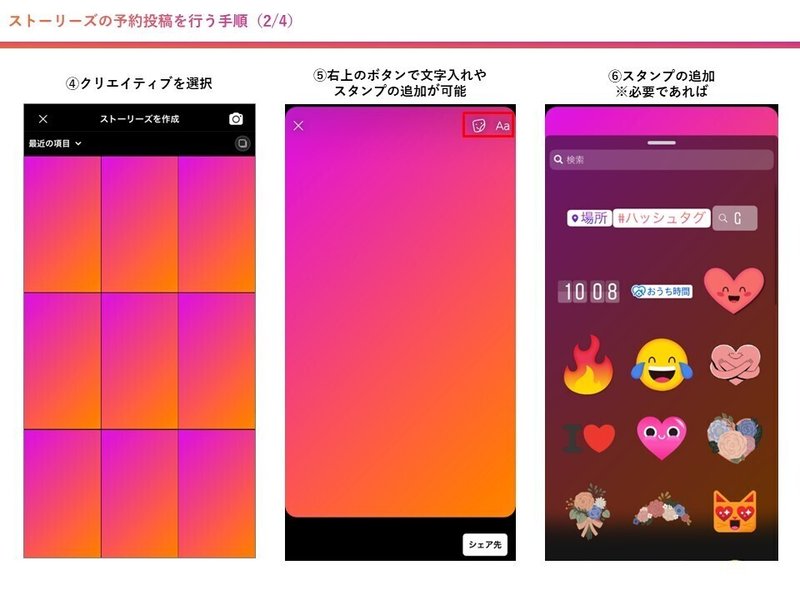
⑦文字入れの追加(※必要であれば)
⑧配信するSNSを選択し、「日付選択オプション」を押下
⑨「投稿時間を設定」を押下
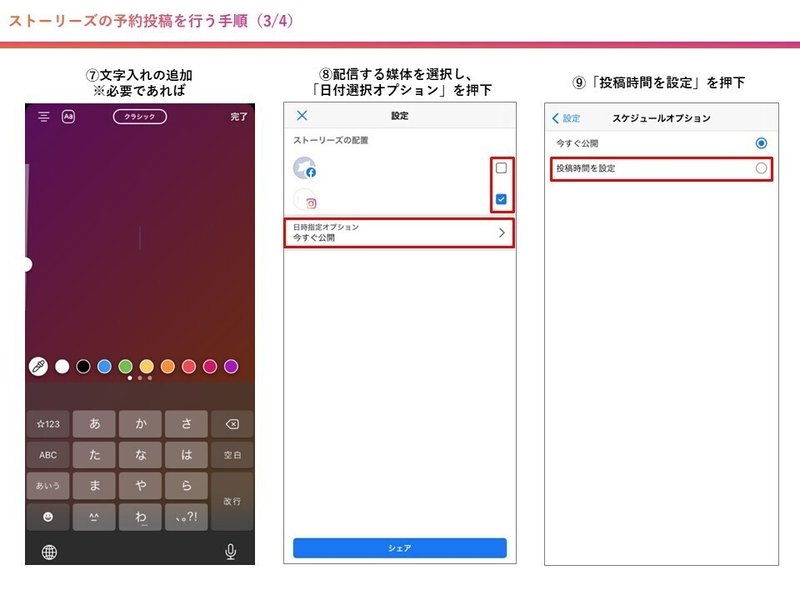
⑩予約の日時を設定後、設定に戻る
⑪「投稿日時を選択」を押下→予約投稿が完了
⑫予約日時が問題ないか最終確認
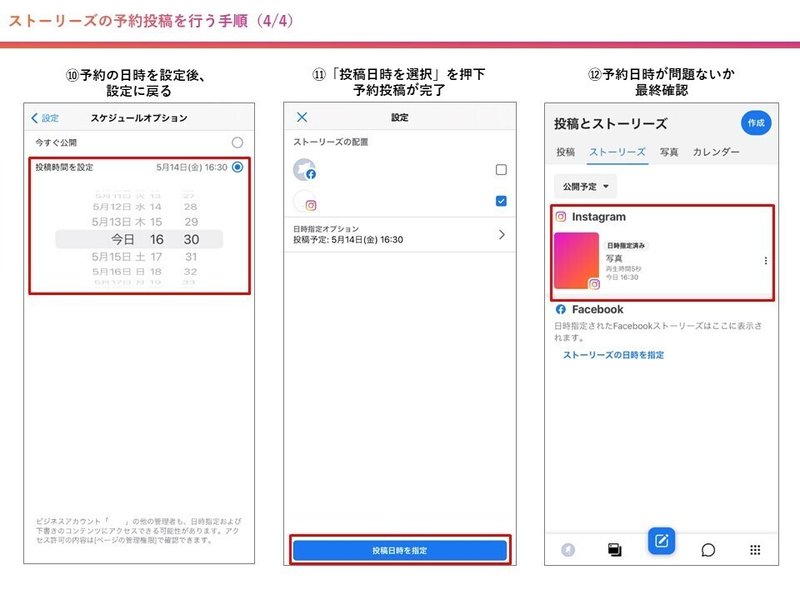
Facebook Business Suiteで「できないこと」
Facebook Business SuiteでInstagramストーリーズの予約投稿を行ってみて気づいた、通常のアプリと比較してできないことをご紹介します。
・URLのリンクを付けることができない
・ペン機能がない
・音楽を付ける機能がない
・投稿作成画面から動画の撮影ができない(画像の撮影は可能)
Facebook Business Suiteで予約投稿する際の編集機能は、「スタンプと文字入れ」など簡易的な機能のみ実装されています。
なので、別の編集ツールでクリエイティブが完成した状態にして予約投稿を行うのがベストかなと感じました。
さいごに
今回は、Facebook Business Suiteを使って、Instagramストーリーズの予約投稿を行う手順をご紹介しました。
予約投稿機能を活用することにより、投稿忘れなどのミス防止や、手動投稿の工数も抑えることができると思います。
ストーリーズのクリエイティブが完成して「あとは投稿するだけ!」のステータスになったら、ぜひFacebook Business Suiteを活用してみてください!
一部ユーザーのみ、PC版のFacebook Business Suiteでもストーリーズの予約投稿が可能になっているみたいなので、また機会があればnoteにてご紹介したいと思います!
わたしたちと一緒に働きませんか?
D2C dot 沖縄オフィスでは、現在SNS運用のディレクターを募集しております。経験者はもちろん、未経験の方でもSNSが好きな人・よくSNSを見る人は、ぜひ好きなことを仕事にしてみませんか?
こちらのnoteでも弊社の魅力を書いているので、併せて読んでみてください。
ご興味ある方は、お話だけでもしてみませんか?
ご応募お待ちしております!
未経験者も大歓迎!!SNS運用アシスタントも大募集中です!!
この記事が気に入ったらサポートをしてみませんか?


